Samsung GALAXY NOTE II 4G, GT-N7105 Manual

GT-N7105
Brugervejledning
www.samsung.com
Om denne vejledning
Med denne enhed er du sikret mobilkommunikation og -underholdning af fremragende kvalitet takket være Samsungs høje standarder og teknologiske ekspertise. Denne brugervejledning indeholder en detaljeret beskrivelse af enhedens funktioner.
•Du bør læse vejledningen, før du tager enheden i brug, for at opnå en sikker og korrekt brug.
•Beskrivelserne er baseret på enhedens standardindstillinger.
•Billederne og skærmbillederne kan se anderledes ud end for det faktiske produkt.
•Indholdet kan afvige fra det endelige produkt eller fra serviceeller teleudbyderes software, og det kan ændres uden forudgående varsel. Du kan finde den nyeste version af vejledningen på Samsungs website, www.samsung.com.
•De tilgængelige funktioner og yderligere tjenester kan variere alt efter enhed, software eller serviceudbyder.
•Applikationerne og deres funktioner kan variere afhængigt af land, geografisk område og hardwarespecifikationer. Samsung er ikke ansvarlig for ydelsesmæssige problemer, der forårsages af programmer fra andre udbydere end Samsung.
•Samsung er ikke ansvarlig for ydelsesproblemer eller inkompatibilitet, der skyldes redigerede indstillinger i registreringsdatabasen eller modificeret operativsystemsoftware. Forsøg på at tilpasse operativsystemet kan medføre, at din enhed eller dine applikationer ikke kan køre korrekt.
•Software, lydkilder, baggrunde, billeder og andet medieindhold på denne enhed er givet i licens til begrænset brug. Det er en overtrædelse af lovene om ophavsret at kopiere eller bruge disse materialer til erhvervsmæssige eller andre formål. Brugerne er alene ansvarlige for ulovlig brug af medier.
•Der kan påløbe ekstra gebyrer for datatjenester, som f.eks. meddelelser, overførsel og download, automatisk synkronisering eller placeringstjenester. Vælg en passende
abonnementstype for at undgå yderligere gebyrer. Kontakt serviceudbyderen for at få yderligere oplysninger.
2

Om denne vejledning
•Standardprogrammer, der følger med enheden, er underlagt opdateringer, og understøttelsen kan ophøre uden varsel. Hvis du har spørgsmål om et program, der leveres med enheden, kan du kontakte Samsungs servicecenter. Kontakt serviceudbyderen for brugerinstallerede programmer.
•Ændring af enhedens operativsystem eller installation af software fra uofficielle kilder kan medføre, at enheden ikke fungerer korrekt samt beskadigelse eller tab af data. Disse handlinger er overtrædelser af din Samsung-licensaftale og vil ugyldiggøre din garanti.
Vejledende ikoner
Advarsel: Situationer, hvor der er risiko for, at du eller andre kommer til skade
Forsigtig: Situationer, hvor der er risiko for, at enheden eller andet udstyr beskadiges
Bemærk: Bemærkninger, tip eller yderligere oplysninger
Ophavsret
Copyright © 2012 Samsung Electronics
Denne guide er beskyttet af internationale love om ophavsret.
Ingen del af denne guide må uden forudgående skriftlig tilladelse fra Samsung Electronics reproduceres, distribueres, oversættes eller overføres i nogen form eller på nogen måde, elektronisk eller mekanisk, herunder ved fotokopiering, optagelse eller lagring i et søgesystem eller informationslager.
3
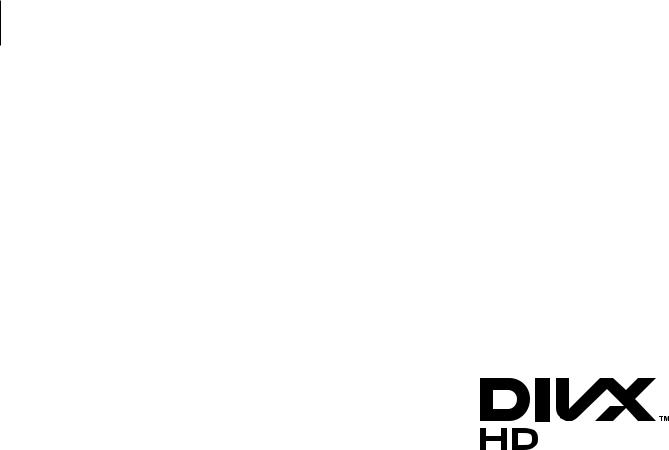
Om denne vejledning
Varemærker
•SAMSUNG og SAMSUNG-logoet er registrerede varemærker tilhørende Samsung Electronics.
•Android-logoet, Google™, Google Maps™, Google Mail™, YouTube™, Google Play™ Store og Google Talk™ er varemærker tilhørende Google, Inc.
•Bluetooth® er et registreret varemærke tilhørende Bluetooth SIG, Inc. i hele verden.
•Windows Media Player® er et registreret varemærke tilhørende Microsoft Corporation.
•Wi-Fi®, Wi-Fi Protected Setup™, Wi-Fi Direct™, Wi-Fi CERTIFIED™ og Wi-Fi-logoet er registrerede varemærker tilhørende Wi-Fi Alliance.
•Alle andre varemærker og ophavsrettigheder tilhører de respektive ejere.
DivX®, DivX Certified® og tilknyttede logoer er varemærker tilhørende Rovi Corporation eller dets datterselskaber og bruges under licens.
OM DIVX VIDEO
DivX® er et digitalt videoformat udviklet af DivX, LLC, som er et datterselskab af Rovi Corporation. Dette er en officiel DivX Certified®-enhed, som kan afspille DivX-video. Gå ind på www.divx.com for at få flere oplysninger og softwareværktøjer, der kan konvertere dine filer til DivX-videoer.
OM DIVX VIDEO-ON-DEMAND
Denne DivX Certified®-enhed skal være registreret for at kunne afspille købte DivX Video-on- Demand-film. Find afsnittet DivX VOD i enhedens opsætningsmenu for at få registreringskoden. På vod.divx.com kan du finde yderligere oplysninger om, hvordan du gennemfører registreringen.
DivX Certified® til at afspille DivX®-video i opløsning op til HD 720p, inklusive betalingsindhold.
4
Indhold
Kom godt i gang
8Enhedens udseende
9Knapper
10S Pen
10Pakkens indhold
11Isætte SIMeller USIM-kortet og batteriet
14 Oplade batteriet
16 Isætte et hukommelseskort
18Tænde og slukke for enheden
19Holde enheden
19Låse og oplåse enheden
19Justere lydstyrken
20Skifte til lydløs tilstand
Grundlæggende brug
21Indikatorikoner
22Bruge den berøringsfølsomme skærm
25Kontrolbevægelser
32Sideven
32Aktivering af Flere vinduer
33Bruge S Pen
37S Pen-luftvisning
38S Pen-holder
38Hurtig kommando
39Informationer
40 Startskærm
42 Bruge widgets
42Bruge applikationer
43Applikationsskærm
44Hjælp
44Enkelthåndsbetjening
45Indtaste tekst
47Oprette forbindelse til et Wi-Fi-netværk
48Oprette konti
49Overføre filer
50Sikre enheden
52 Opgradere enheden
Kommunikation
53 Telefon
58 Kontakter
62Meddelelser
63E-mail
65Google Mail
66Talk
67Google+
67Messenger
68ChatON
5

Indhold
Web og netværk
69 Internet
71Bluetooth
72AllShare Cast
72AllShare Play
74NFC
75S Beam
Medie
76Musikafspiller
77Kamera
84 Galleri
87Paper Artist
88Videoafspiller
89YouTube
90Flipboard
Applikationsog mediebutikker
91Play Butik
92Samsung Apps
92S Suggest
93Game Hub
93Music Hub
94Play Bøger
94Play Film
95Play Music
95Play Magazines
95Readers Hub
96Video Hub
96 Learning Hub
Værktøjer
97 S-notat
100 S-planlægger
102Dropbox
103Cloud
104Ur
106 Lommeregner
106 Diktafon
108S Voice
109Google
109Stemmesøgning
110Mine filer
110Download
111Google Wallet
Rejse og lokal
112Maps
113Lokal
114Latitude
114Navigation
115Google Earth
Indstillinger
116Om indstillinger
116Wi-Fi
117Bluetooth
117 Databrug
117 Flere indstillinger
119Startskærmtilstand
119Blokeringstilstand
120Lyd
120 Skærm
6

Indhold
121Lagring
122Strømbesparelse
122Batteri
122Programmanager
122Placeringstjenester
123Låseskærm
124Sikkerhed
125Enkelthåndsbetjening
125Sprog og input
128Cloud
128Sikkerhedskopiér og nulstil
128Tilføj konto
128Bevægelse
130S Pen
130Tilbehør
131Dato og tid
131Tilgængelighed
132Udviklingsindstillinger
133Om enheden
Fejlsøgning
7
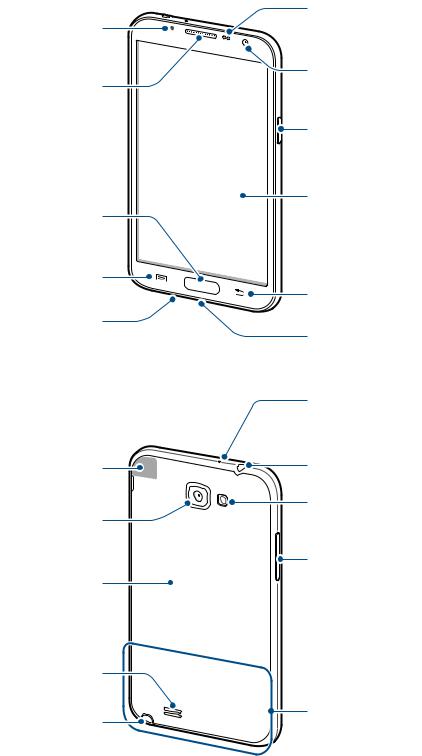
Kom godt i gang
Enhedens udseende |
|
|
Nærheds-/ |
Meddelelseslys |
lyssensor |
Ørehøjttaler |
Forreste kamera |
|
|
|
Tænd/sluk-knap |
|
Berøringsfølsom |
Startknap |
skærm |
Menuknap |
|
|
Tilbageknap |
Mikrofon |
Indgang til |
|
|
|
multifunktionsstik |
Mikrofon til højttalertelefon
GPS-antenne |
Indgang til |
|
hovedtelefoner |
Bageste kamera |
Kameralys |
|
Lydstyrkeknap
Bagdæksel
Højttaler |
|
S Pen |
Hovedantenne |
|
8
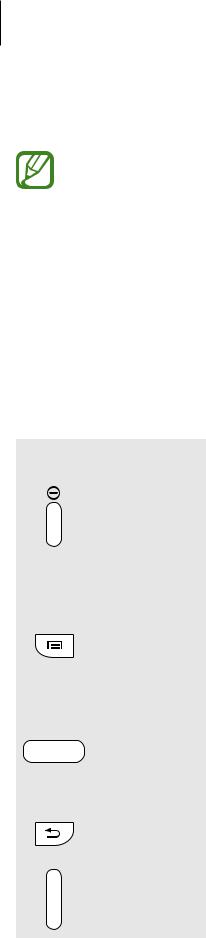
Kom godt i gang
Mikrofonen øverst på enheden er kun aktiveret, når du bruger højttalertelefonen eller optager videoer.
•Dæk ikke området omkring antennen med hænderne eller andre genstande. Dette kan skabe forbindelsesproblemer eller dræne batteriet.
•Brug ikke skærmbeskytter. Dette kan medføre sensorsvigt.
•Den berøringsfølsomme skærm må ikke komme i kontakt med vand. Der kan opstå fejl på den berøringsfølsomme skærm under fugtige forhold, eller hvis den udsættes for vand.
Knapper
Knap |
Funktion |
||
|
• |
Tryk og hold nede for at tænde eller slukke enheden. |
|
|
• |
Tryk og hold nede i 8-10 sekunder for at nulstille enheden, hvis |
|
Tænd/sluk |
|
der er opstået en alvorlig fejl, eller hvis den ikke svarer eller |
|
|
fryser. |
||
|
|
||
|
• |
Tryk for at låse enheden eller låse den op. Enheden går i |
|
|
|
låsetilstand, når den berøringsfølsomme skærm slukkes. |
|
|
|
|
|
|
• |
Tryk for at åbne en liste med de valg, der er tilgængelige på den |
|
Menu |
|
aktuelle skærm. |
|
• |
Tryk og hold nede på startskærmen for at starte søgning via |
||
|
|||
|
|
Google. |
|
|
|
|
|
|
• |
Tryk for at gå tilbage til startskærmen. |
|
Startskærm |
• |
Tryk og hold nede for at åbne listen over de senest anvendte |
|
|
applikationer. |
||
|
|
||
|
• |
Tryk to gange for at starte S Voice. |
|
|
|
|
|
Tilbage |
• |
Tryk for at gå tilbage til den forrige skærm. |
|
• |
Tryk og hold for at aktivere eller deaktivere Flere vinduer. |
||
|
|||
|
|
|
|
Lydstyrke |
• |
Tryk for at justere enhedens lydstyrke. |
|
|
|
|
|
9
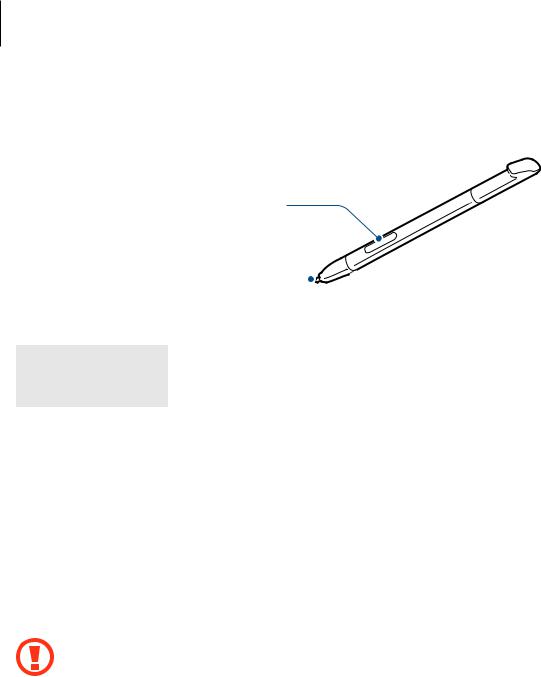
Kom godt i gang
S Pen
S Pen-knap
|
|
S Pen-spids |
|
|
|
|
|
||
|
|
|||
Navn |
Funktion |
|||
S Pen-spids |
• |
Udfør grundlæggende S Pen-handlinger. (s. 22) |
||
|
|
|
||
S Pen-knap |
• |
Udfør avancerede S Pen-handlinger. (s. 33) |
||
|
|
|
|
|
Pakkens indhold
Kontrollér, at følgende dele er i æsken:
•Enhed
•Batteri
•Hurtigstart
Brug kun software, der er godkendt af Samsung. Piratsoftware eller ulovlig software kan forårsage skade eller funktionsfejl, der ikke er dækket af garantien.
10
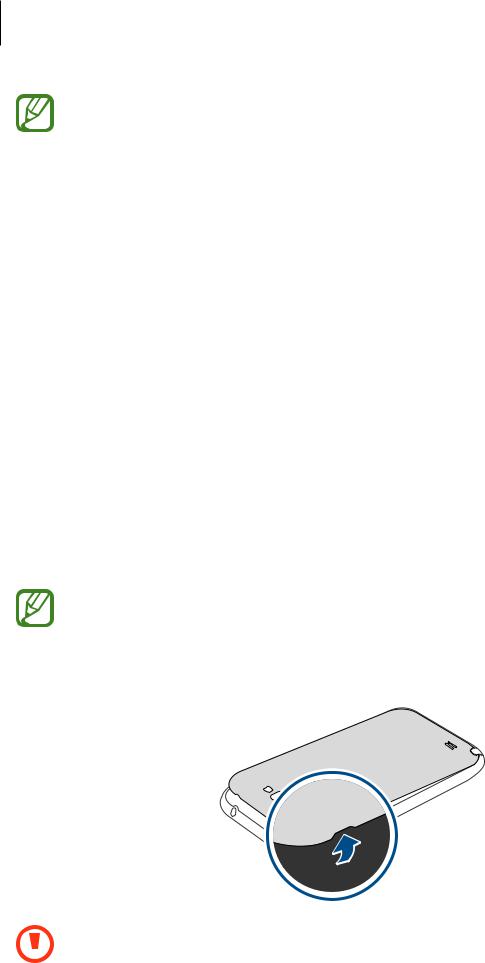
Kom godt i gang
•De dele, der følger med enheden, og eventuelt tilbehør, kan variere alt afhængigt af dit geografiske område eller din serviceudbyder.
•De medfølgende dele er kun beregnet til brug sammen med denne enhed og er muligvis ikke kompatible med andre enheder.
•Udseende og specifikationer kan ændres uden forudgående varsel.
•Du kan købe mere tilbehør hos din lokale Samsung-forhandler. Du skal sikre dig, at det er kompatibelt med enheden.
•Andet tilbehør er muligvis ikke kompatibelt med din enhed.
•Brug kun tilbehør, der er godkendt af Samsung. Fejlfunktioner, der forårsages af tilbehør, som ikke er godkendt, er ikke dækket af garantien.
•Tilgængeligheden af alt tilbehør er underlagt ændringer og afhænger udelukkende af producentvirksomheden. Se Samsungs websted, hvis du vil have flere oplysninger om tilgængeligt tilbehør.
Isætte SIMeller USIM-kortet og batteriet
Isæt SIMeller USIM-kortet, som du har modtaget fra teleudbyderen, og det medfølgende batteri.
Der kan kun bruges microSIM-kort i denne enhed.
1 Fjern bagdækslet.
|
• |
Vær forsigtig, så du ikke beskadiger dine negle, når du fjerner bagdækslet. |
|
• |
Undgå at bøje eller dreje bagdækslet unødigt. Hvis du gør det, kan du beskadige |
|
||
|
||
|
|
dækslet. |
11
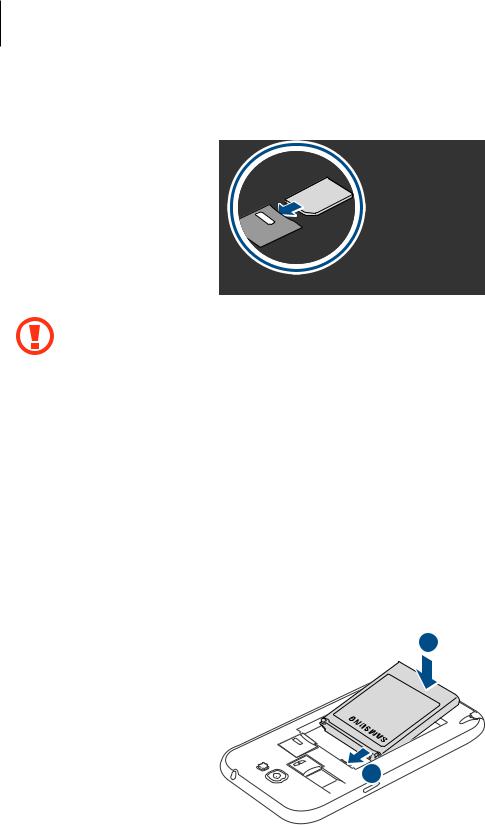
Kom godt i gang
2 Isæt SIMeller USIM-kortet med de guldfarvede kontakter vendende nedad.
3
4
•Fjern ikke den beskyttende tape, der dækker antennen, da dette kan beskadige antennen.
•Sæt ikke et hukommelseskort i porten til SIM-kortet. Hvis et hukommelseskort sætter sig fast i porten til SIM-kortet, skal du aflevere enheden i et af Samsungs servicecentre for at få fjernet hukommelseskortet.
•Vær forsigtig med ikke at miste eller lade andre bruge SIMeller USIM-kortet. Samsung er ikke ansvarlig for nogen skader eller ulemper, der forårsages af mistede eller stjålne kort.
Tryk SIMeller USIM-kortet ind i porten, indtil det låses på plads.
Isæt batteriet.
2
1
12
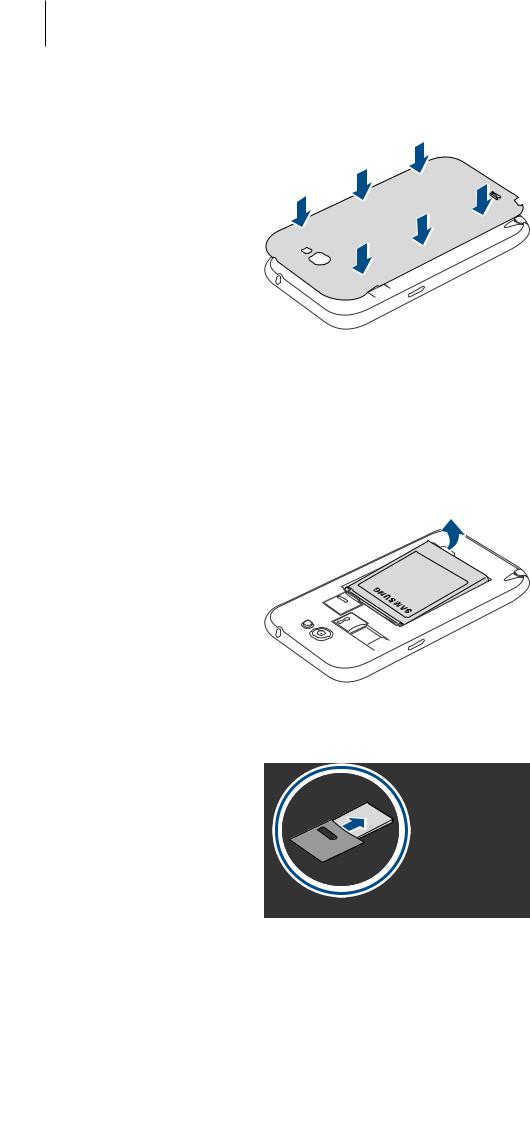
Kom godt i gang
5 Sæt bagdækslet på plads igen.
Fjerne SIMeller USIM-kortet og batteriet
1
2
Fjern bagdækslet. Træk batteriet ud.
3 Skub let til SIMeller USIM-kortet, indtil det løsner sig fra enheden, og træk det ud.
13
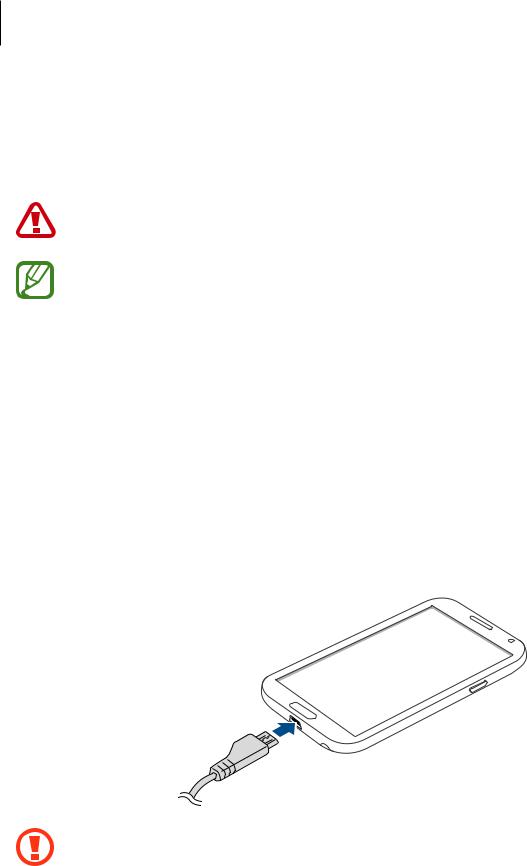
Kom godt i gang
Oplade batteriet
Oplad batteriet, før du bruger det for første gang. Brug den medfølgende batterioplader. Du kan også oplade enheden ved hjælp af en computer ved at tilslutte den med USB-kablet.
Brug kun opladere, batterier og kabler, som er godkendte af Samsung. Ikke-godkendte opladere eller kabler kan få batteriet til at eksplodere eller beskadige enheden.
•Når batteriet er ved at løbe tør for strøm, høres en advarselstone fra enheden, og meddelelsen for lavt batteriniveau vises.
•Hvis batteriet er totalt afladet, kan du ikke tænde enheden, selv om opladeren tilsluttes. Lad det tømte batteri lade op et par minutter, før du tænder for enheden.
•Hvis du kører flere applikationer samtidigt eller bruger netapplikationer eller applikationer, der skal have forbindelse til en anden enhed, bruges batteriet hurtigt op. Du bør altid lade batteriet helt op, før du bruger disse applikationer, for at undgå, at forbindelsen til netværket afbrydes, eller batteriet løber tør under en dataoverførsel.
Bruge opladeren
Sæt opladerens lille stik i indgangen til multifunktionsstikket på enheden, og sæt dens store stik i en stikkontakt.
Enheden kan blive alvorligt beskadiget, hvis opladeren tilsluttes forkert. Skader som følge af forkert brug dækkes ikke af garantien.
14
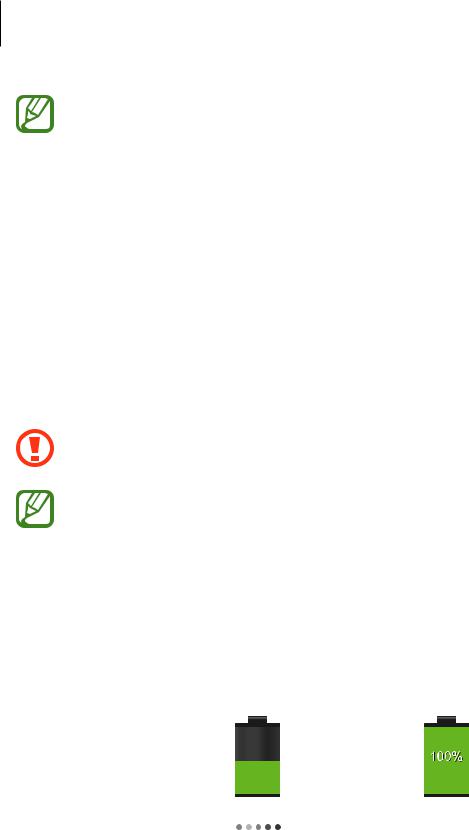
Kom godt i gang
•Du kan bruge enheden, mens den oplader, men det kan tage længere tid at lade batteriet helt op.
•Hvis strømforsyningen til enheden er ustabil under opladning, fungerer den berøringsfølsomme skærm muligvis ikke. Hvis dette sker, skal du tage opladeren ud af enheden.
•Enheden kan blive varm under opladningen. Dette er normalt og bør ikke påvirke enhedens levetid eller ydelse. Hvis batteriet bliver varmere end normalt, kan opladeren stoppe opladningen.
•Hvis enheden ikke oplader korrekt, skal du indlevere enheden og opladeren til et af Samsungs servicecentre.
Kobl enheden fra opladeren, når den er fuldt opladet. Tag først opladerstikket ud af enheden og derefter ud af stikkontakten.
Du må ikke fjerne batteriet, før du har frakoblet opladeren. Dette kan beskadige enheden.
Kobl opladeren fra, når den ikke er i brug, for at spare strøm. Da opladeren ikke har en tænd/sluk-kontakt, skal du for at undgå strømspild tage opladerstikket ud af
stikkontakten, når opladeren ikke er i brug. Enheden skal placeres tæt på stikkontakten under opladning.
Kontrollere batteriets opladningsstatus
Hvis du oplader batteriet, mens enheden er slukket, vises den aktuelle opladningsstatus ved hjælp af følgende ikoner:
Oplader |
Fuldt opladet |
15

Kom godt i gang
Reducere batteriforbruget
Din enhed indeholder valgmuligheder, der hjælper dig med at spare på batteriet. Ved at tilpasse disse muligheder og deaktivere funktioner i baggrunden, kan du anvende enheden i længere tid mellem opladninger:
•Aktivér strømsparetilstand.
•Når du ikke bruger enheden, kan du skifte til sovetilstand ved at trykke på tænd/slukknappen.
•Luk unødvendige programmer med joblisten.
•Deaktivér Bluetooth-funktionen.
•Deaktivér Wi-Fi-funktionen.
•Deaktivér automatisk synkronisering af applikationer.
•Nedsæt tiden for bagbelysning.
•Nedsæt skærmens lysstyrke.
Isætte et hukommelseskort
Enheden kan bruge hukommelseskort med en kapacitet på op til 64 GB. Nogle typer hukommelseskort og kort fra visse producenter er muligvis ikke kompatible med enheden.
• Visse hukommelseskort er muligvis ikke fuldt ud kompatible med enheden. Brug af et ikke-kompatibelt kort kan beskadige enheden eller hukommelseskortet eller ødelægge data, der er gemt på kortet.
•Vær opmærksom på, at du indsætter hukommelseskortet med den rigtige side opad.
•Enheden understøtter kun filsystemet FAT for hukommelseskort. Hvis du isætter et kort, der er formateret med et andet filsystem, bliver du bedt om at formatere hukommelseskortet.
•Hyppig skrivning og sletning af data reducerer hukommelseskortets levetid.
•Når du sætter et hukommelseskort i enheden, vises hukommelseskortets filmappe i mappen extSdCard under den interne hukommelse.
16
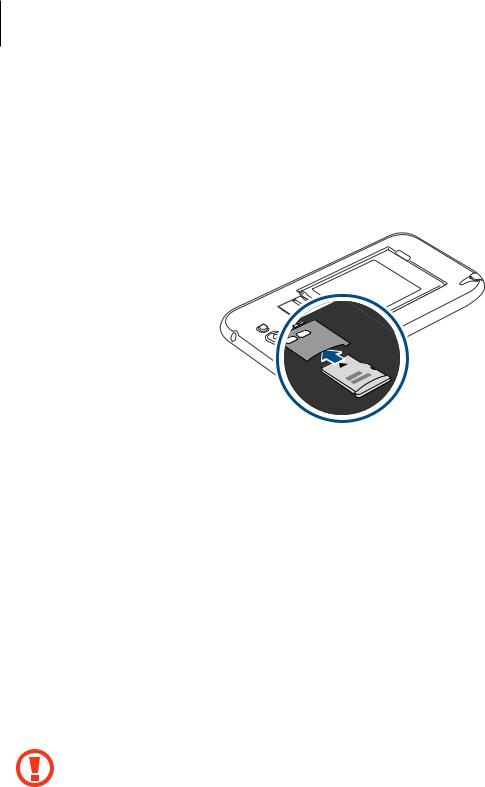
Kom godt i gang
1
2
3
4
Fjern bagdækslet.
Isæt et hukommelseskort med de guldfarvede kontaktflader vendende nedad.
Skub hukommelseskortet ind i porten, indtil det klikker på plads.
Sæt bagdækslet på igen.
Fjerne hukommelseskortet
Før du fjerner hukommelseskortet, skal du deaktivere det, så det kan fjernes sikkert. Tryk på Prog.
→Indstillinger →Lagring →Deaktivér SD-kort på startskærmen.
1
2
3
Fjern bagdækslet.
Skub hukommelseskortet fri, og tag det ud.
Sæt bagdækslet på igen.
Fjern ikke hukommelseskortet, mens enheden overfører eller indlæser data. Hvis du gør dette, kan du beskadige eller miste data på hukommelseskortet eller enheden. Samsung er ikke ansvarlig for tab, der forårsages af misbrug af beskadigede hukommelseskort, herunder tab af data.
17
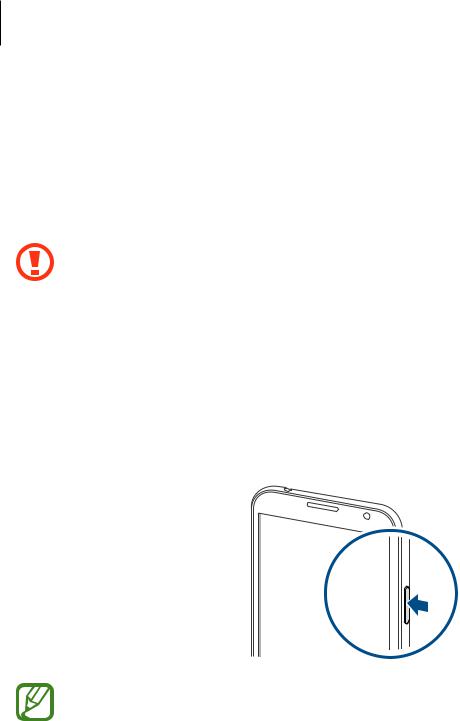
Kom godt i gang
Formatere hukommelseskortet
Et hukommelseskort, der er formateret på en computer, er muligvis ikke kompatibelt med enheden. Formatér hukommelseskortet på enheden.
Tryk på Prog. →Indstillinger →Lagring →Formatér SD-kort →Formatér SD-kort →Slet alt på startskærmen.
Før du formaterer hukommelseskortet, skal du huske at lave sikkerhedskopier af alle vigtige data, der er gemt på enheden. Producentens garanti dækker ikke tab af data, der skyldes brugerhandlinger.
Tænde og slukke for enheden
Første gang du tænder enheden, skal du opsætte den ved at følge vejledningen på skærmen. Tryk og hold tænd/sluk-knappen nede i nogle få sekunder for at tænde og slukke for enheden.
•Overhold alle skilte og anvisninger fra autoriseret personale, når du færdes i områder, hvor brugen af trådløse enheder er forbudt, som f.eks. om bord på fly eller på hospitaler.
•Tryk og hold tænd/sluk-knappen nede, og tryk på Flytilstand for at deaktivere de trådløse funktioner.
Du kan slukke enheden ved at trykke og holde tænd/sluk-knappen nede og trykke på Sluk.
18
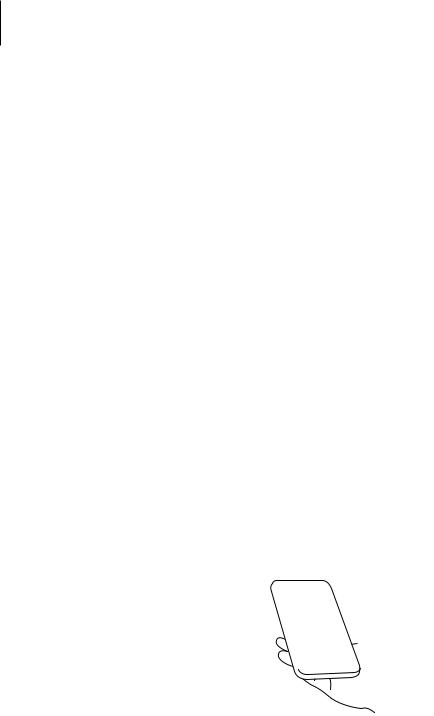
Kom godt i gang
Holde enheden
Dæk ikke området omkring antennen med hænderne eller andre genstande. Dette kan skabe forbindelsesproblemer eller dræne batteriet.
Låse og oplåse enheden
Lås enheden, når du ikke bruger den, så du ikke utilsigtet kommer til at aktivere en funktion. Når du trykker på tænd/sluk-knappen, slukkes skærmen, og låsetilstand aktiveres. Enheden låses automatisk, hvis den ikke bruges inden for et fastsat tidsrum.
Du kan låse enheden op ved at trykke på tænd/sluk-knappen eller startknappen, når den berøringsfølsomme skærm er slukket, trykke et vilkårligt sted på skærmen og derefter svippe fingeren i en tilfældig retning.
Du kan bruge bevægelse til at låse enheden op. Tryk på Prog. →Indstillinger →Låseskærm → Skærmlås →Bevægelse på startskærmen. Du kan låse skærmen op med en bevægelse ved at holde et sted på skærmen og derefter vippe enheden fremad.
Justere lydstyrken
Tryk op eller ned på lydstyrkeknappen for at justere ringetonelydstyrken eller lydstyrken ved afspilning af musik eller video.
19

Kom godt i gang
Skifte til lydløs tilstand
Brug én af følgende metoder:
•Tryk og hold lydstyrkeknappen nede, indtil lydløs tilstand aktiveres.
•Tryk og hold tænd/sluk-knappen nede, og tryk derefter på Lydløs.
•Åbn informationspanelet øverst på skærmen, og tryk derefter på Lyd.
Du kan indstille enheden til at afgive en alarm ved forskellige begivenheder, når den er i lydløs tilstand. Tryk og hold tænd/sluk-knappen nede, og tryk derefter på Vibration.
20
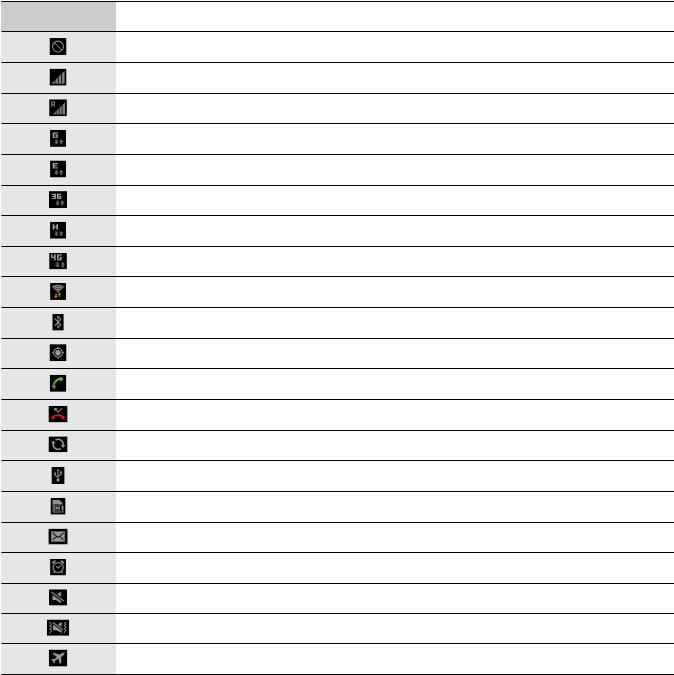
Grundlæggende brug
Indikatorikoner
Ikonerne øverst på skærmen viser oplysninger om enhedens status. Tabellen nedenfor indeholder de mest almindelige ikoner.
Ikon Betydning
Intet signal
Signalstyrke
Roaming (uden for eget dækningsområde)
Forbundet til GPRS-netværk
Forbundet til EDGE-netværk
Forbundet til UMTS-netværk
Forbundet til HSDPA-netværk
Forbundet til LTE-netværk
Wi-Fi forbundet
Bluetooth-funktion aktiveret
GPS aktiveret
Opkald i gang
Ubesvaret opkald
Synkroniseret via internettet
Forbundet til computer
Ingen SIMeller USIM-kort
Ny sms eller mms
Alarm aktiveret
Tilstanden Lydløs aktiveret
Tilstanden Vibration aktiveret
Flytilstand aktiveret
21
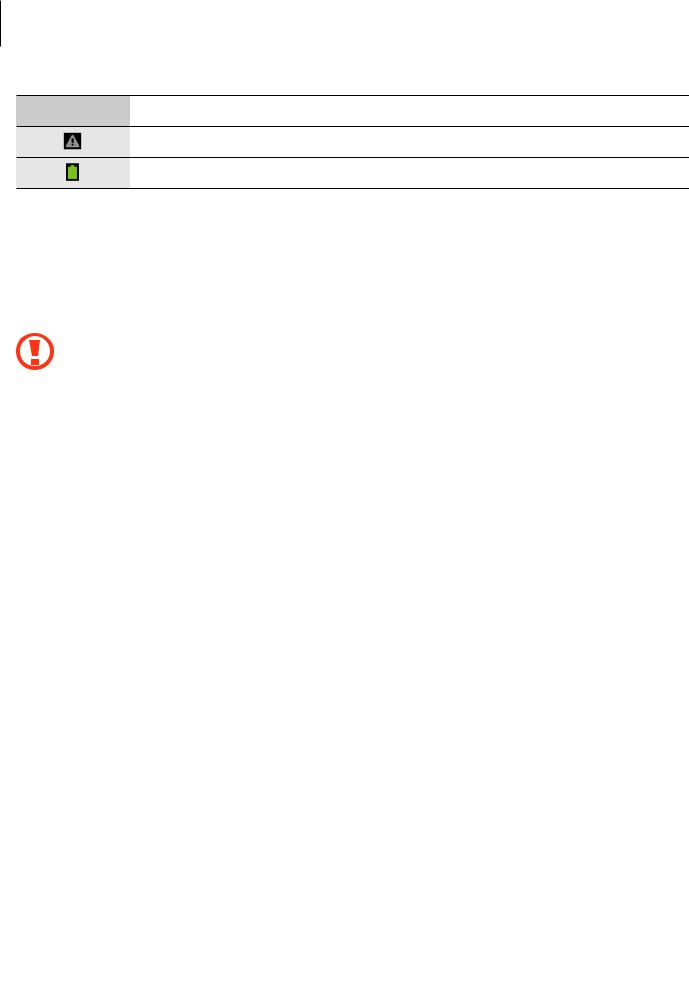
Grundlæggende brug
Ikon Betydning
Der opstod en fejl, eller du skal være forsigtig
Batteriniveau
Bruge den berøringsfølsomme skærm
Berør kun den berøringsfølsomme skærm med fingrene eller S Pennen.
• Lad ikke den berøringsfølsomme skærm komme i kontakt med andre elektriske enheder. Elektrostatiske udladninger kan medføre fejl på den berøringsfølsomme skærm.
•Lad ikke den berøringsfølsomme skærm komme i kontakt med vand. Der kan opstå fejl på den berøringsfølsomme skærm under fugtige forhold, eller hvis den udsættes for vand.
•For at undgå beskadigelse af berøringsskærmen må du ikke trykke på den med skarpe genstande eller udøve et for stort tryk på den med dine fingerspidser.
•Hvis du ikke bruger den berøringsfølsomme skærm igennem en længere periode, kan det resultere i screen burn-in eller ghosting. Sluk den berøringsfølsomme skærm, når du ikke bruger enheden.
Fingerbevægelser
Trykke
Du kan åbne en applikation, vælge et menupunkt, trykke på en knap på skærmen eller indtaste et tegn på skærmtastaturet med et fingertryk.
22
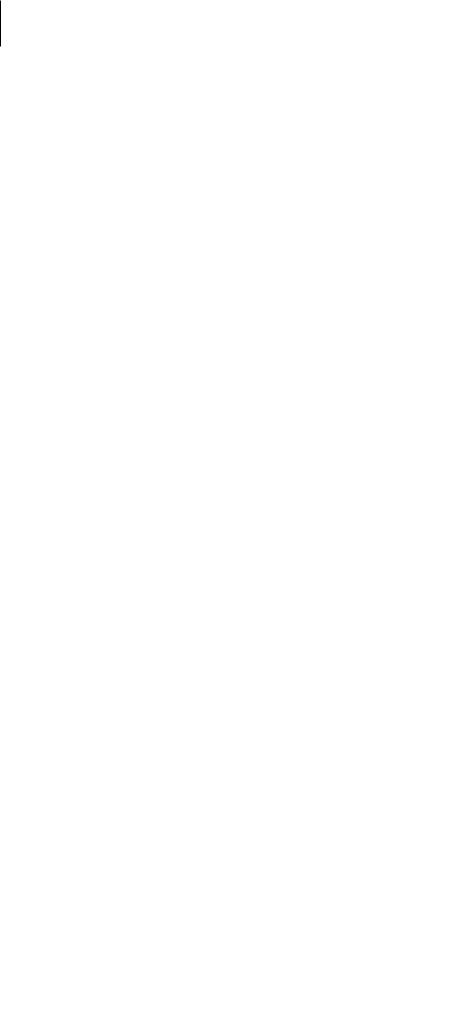
Grundlæggende brug
Trykke og holde nede
Tryk og hold nede på et element i mere end 2 sekunder for at få adgang til de tilgængelige valg.
Trække
Du kan flytte et ikon, en miniature eller en forhåndsvisning til en ny placering ved at trykke og holde nede på elementet og trække det til den ønskede position.
Dobbelttrykke
Dobbelttryk på en webside, et kort eller et billede for at zoome ind. Dobbelttryk igen for at vende tilbage.
23
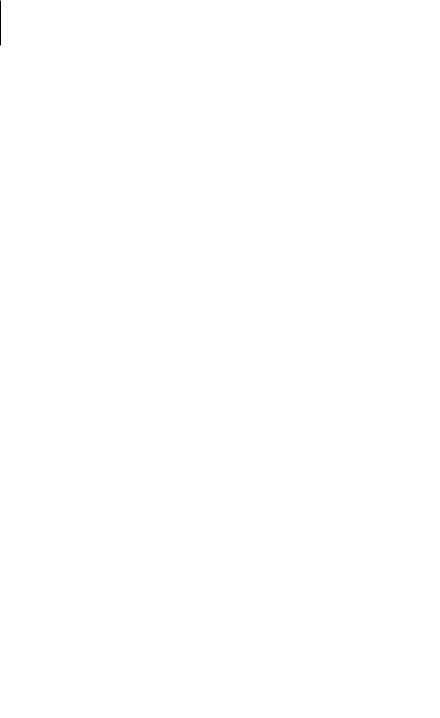
Grundlæggende brug
Svippe
Svip til højre eller venstre på startskærmen eller applikationsskærmen for at få vist et andet panel. Svip op eller ned for at rulle gennem en webside eller en liste, såsom en kontaktliste.
Føre sammen
Spred to fingre fra hinanden på en webside, et kort eller et billede for at zoome ind. Før fingrene sammen for at zoome ud.
24
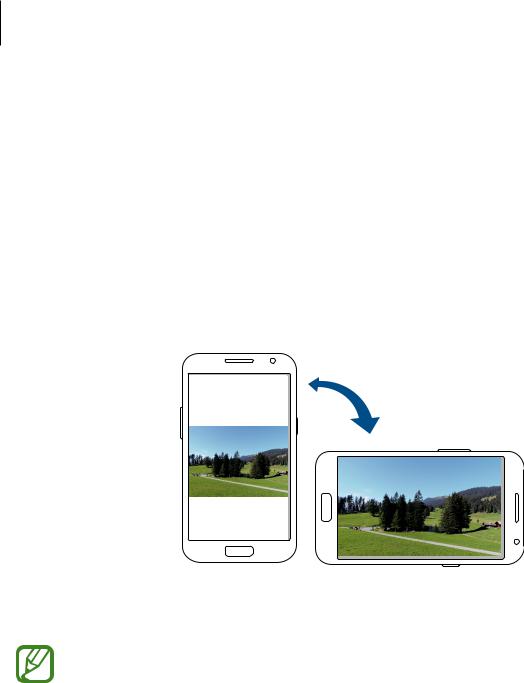
Grundlæggende brug
Kontrolbevægelser
Du kan styre enheden ved hjælp af enkle bevægelser.
Bevægelsesfunktionen skal være aktiveret, før du kan bruge bevægelser. Tryk på Prog. → Indstillinger →Bevægelse på startskærmen, og træk derefter kontakten Bevægelse til højre.
Dreje skærmen
Mange applikationer kan bruges i enten stående eller liggende retning. Når du drejer enheden, tilpasses displayet automatisk til den nye skærmretning.
Du kan forhindre displayet i at rotere ved at åbne informationspanelet og fravælge
Skærmrotation.
•Ikke alle applikationer giver mulighed for skærmrotation.
•Nogle applikationer viser forskellige skærmbilleder afhængigt af retningen. Regnemaskinen forvandles til en videnskabelig regnemaskine i liggende retning.
25
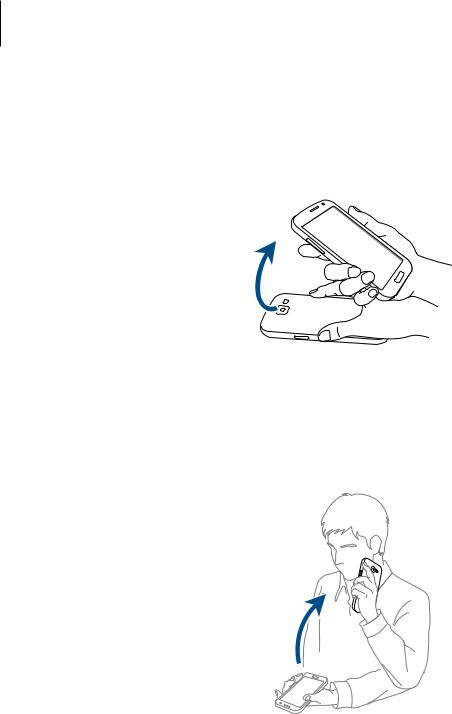
Grundlæggende brug
Tage op
Når du tager enheden op, efter at den har været inaktiv i et stykke tid, eller når skærmen er slukket, vibrerer den, hvis der er ubesvarede opkald eller nye meddelelser.
Holde op til øret
Mens du får vist opkalds-, meddelelseseller kontaktdetaljer, kan du tage enheden op og holde den op til øret for at foretage et opkald.
26
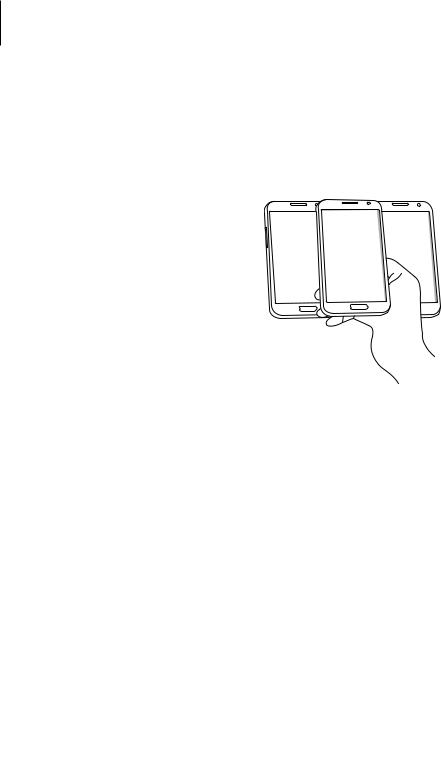
Grundlæggende brug
Panorere for at flytte
Tryk og hold på et element, og bevæg derefter enheden til venstre eller højre for at flytte elementet til et andet panel på startskærmen eller applikationsskærmen.
Panorere for at gennemse
Når du har zoomet ind på et billede, kan du rulle gennem det ved at holde et sted på skærmen og bevæge enheden i en vilkårlig retning.
27
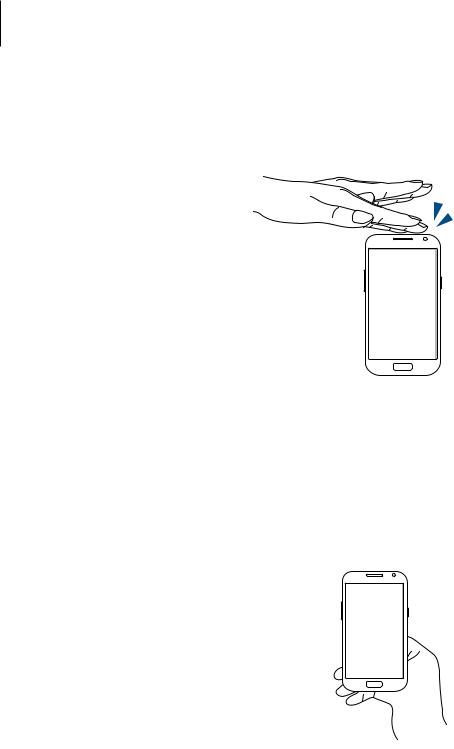
Grundlæggende brug
Dobbelttrykke
Dobbelttryk på enheden for at gå til toppen af en liste over kontakter eller e-mails.
Dreje
Når skærmen er låst, kan du aktivere kameraet ved at holde på skærmen og dreje enheden til liggende retning. For at kunne bruge denne bevægelse skal du trykke på Prog. →Indstillinger →Låseskærm →Muligheder for skærmlås på startskærmen og efterfølgende trække kontakten Hurtig adgang til kamera til højre.
28
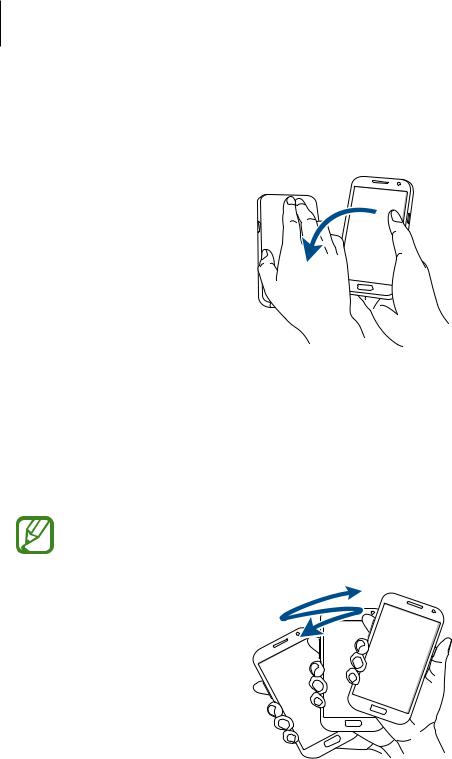
Grundlæggende brug
Vende
Vend enheden for at sætte medieafspilningen på pause eller gøre ringetonen lydløs.
Ryste
•Ryst enheden for at søge efter Bluetooth-enheder.
•Ryst enheden for at opdatere listen med e-mails eller informationer fra Yahoo News, Yahoo Finance eller AccuWeather.
Widgets på startskærmen opdateres ikke.
29
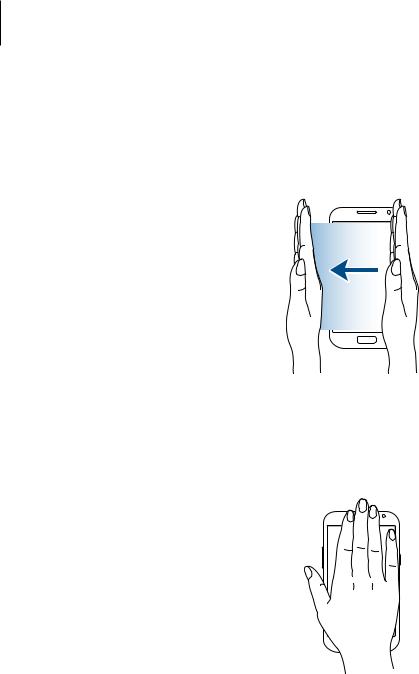
Grundlæggende brug
Stryge
Stryg hånden hen over skærmen for at kopiere et skærmbillede. Billedet gemmes i Galleri → Screenshots. Ikke alle applikationer giver mulighed for at kopiere skærmbilleder.
Dække
Dæk skærmen med håndfladen for at sætte medieafspilningen på pause.
30
